为了方便分享并避免内容被随意更改,通常会将word文档转换为pdf格式。本文将介绍如何利用word 2013快速完成文档到pdf的转换,操作简便,适用于日常办公场景。
1、 安装好Office 2013后,打开需要转换的Word文件,界面如图所示。


2、 点击Word窗口左上角的蓝色“文件”按钮,进入后台操作界面。

3、 在左侧菜单中选择“另存为”,然后设定保存路径,可选择原文件所在目录以便查找。

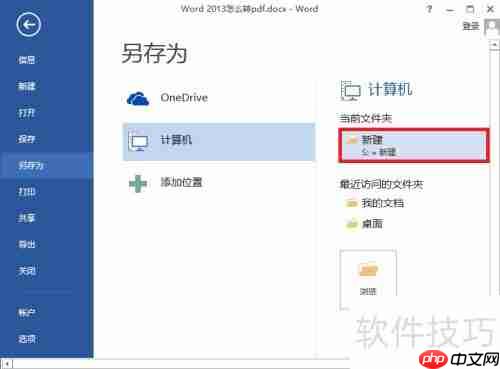
4、 在弹出的保存对话框中,将“保存类型”更改为“PDF文档”。

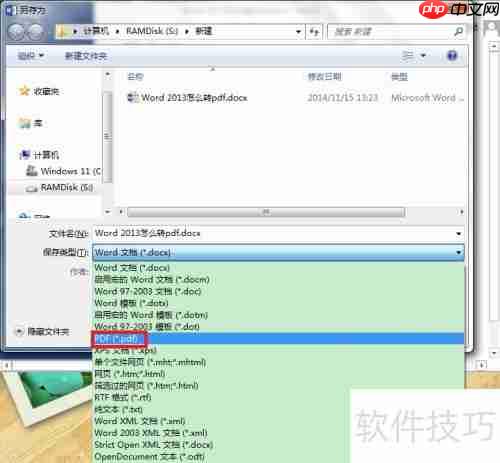
5、 点击“保存”按钮后,返回所选文件夹,即可看到已成功生成的PDF文件。


以上就是Word 2013转PDF方法的详细内容,更多请关注php中文网其它相关文章!

每个人都需要一台速度更快、更稳定的 PC。随着时间的推移,垃圾文件、旧注册表数据和不必要的后台进程会占用资源并降低性能。幸运的是,许多工具可以让 Windows 保持平稳运行。

Copyright 2014-2025 https://www.php.cn/ All Rights Reserved | php.cn | 湘ICP备2023035733号